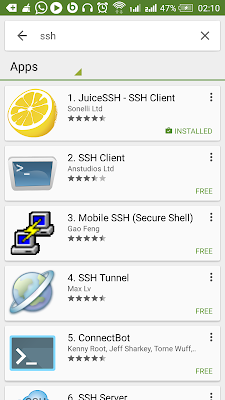Cara Mudah Setting Mikrotik Menggunakan Android via Webfig
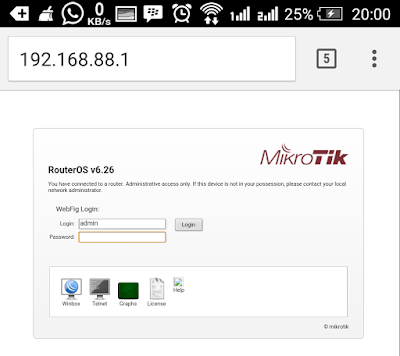
Webfig adalah salah satu fitur pada Mikrotik yang dapat kita manfaatkan untuk Setting Mikrotik di Android via Web Browser. Dengan menggunakan Webfig, kita dapat mengkonfigurasi Mikrotik tanpa Winbox , namun masih menyuguhkan tampilan Graphical User interface (GUI) sehingga tetap mudah digunakan untuk setting Mikrotik . Webfig dapat digunakan di hampir semua gadget yang mempunyai web browser. Webfig sangat mudah digunakan untuk setting Mikrotik di Android, Linux, MacOS, dan Operating System lain yang tidak bisa menggunakan Winbox. Pada Android sendiri ada beberapa cara untuk meremote Mikrotik, seperti yang sudah saya bahas pada artikel sebelumnya tentang : 1. Cara Setting Mikrotik di Andorid menggunakan Winbox Android 2. Cara Remote Mikrotik Menggunakan SSH di Android Dua cara di atas memang dapat kita gunakan untuk setting Mikrotik di Android, namun ada beberapa kelemahan dan kekurangan dari kedua cara tersebut. Mulai dari hanya dapat menggunakan command line untuk S...